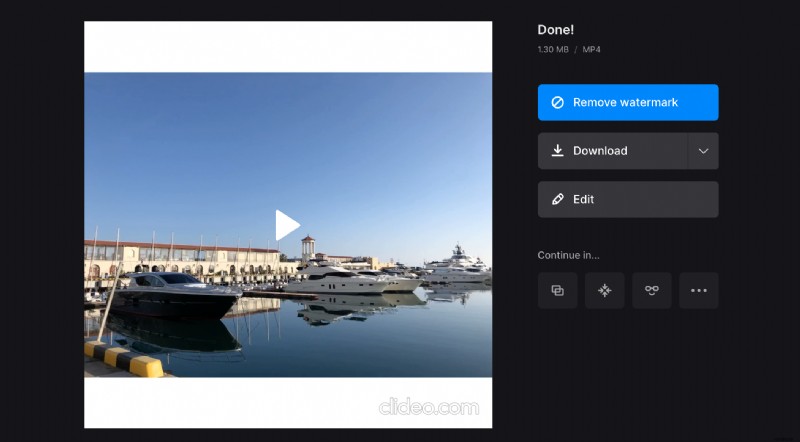Rozdzielczość natywna a obsługiwana
Na przykład 1920 x 1080 oznacza, że w poziomie jest 1920 pikseli, a w pionie 1080 pikseli.
Filmy mogą mieć różne wymiary, w zależności od tego, jakiego urządzenia użyto do nagrania. Uważa się, że im więcej pikseli, tym wyższa jakość. Jednak istotna jest również rozdzielczość wyświetlania . Aby zobaczyć tak zwany obraz perfekcyjny co do piksela, ważne jest, aby specyfikacje filmu i wyświetlacza były zgodne. Oznacza to, że nie będziesz mógł oglądać filmów 4K na telefonie Nokia 3310.
Przydatna jest również znajomość różnicy między rozdzielczością natywną a rozdzielczością obsługiwaną. Niektóre nowoczesne ekrany mogą mieć oba.
Rozdzielczość natywna to dokładna liczba pikseli na fizycznym ekranie. Obsługiwany to liczba pikseli, które monitor może emulować elektronicznie. Może być niższy lub wyższy od rodzimego. Ważne jest, aby wiedzieć, że nawet jeśli Twoje urządzenie obsługuje wyższą rozdzielczość, obraz może być tylko tak dobry, jak natywny.
Więc kiedy publikujesz swoje treści, zawsze dobrze jest wcześniej przemyśleć wszystkie specyfikacje. Jako wskazówki możesz użyć zalecanych wymagań z mediów społecznościowych, aby zrozumieć, które wymiary będą wyglądać najlepiej na większości urządzeń.
Jeśli potrzebujesz zmienić rozdzielczość, użyj jednego z narzędzi do edycji wideo Clideo. Działają w dowolnej przeglądarce w systemach Windows, Mac, Linux, Android i iOS. I to nic nie kosztuje, jeśli Twój film ma do 500 MB. Zobaczmy, jak możesz zmienić rozmiar swojego dzieła.
-
Prześlij swój plik
Otwórz narzędzie do zmiany rozmiaru wideo w przeglądarce i kliknij duży niebieski przycisk „Wybierz plik”, aby przesłać film ze swojego urządzenia. Ewentualnie najedź kursorem na strzałkę w dół, aby móc dodać z magazynu w chmurze.
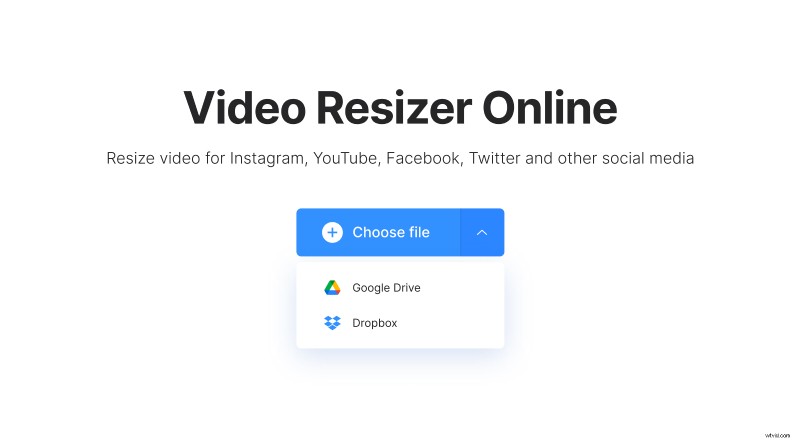
-
Zmień rozdzielczość
Po przetworzeniu treści wybierz potrzebne medium społecznościowe i typ postu. Jeśli chcesz ręcznie dostosować wszystkie ustawienia, wybierz „Niestandardowe”, a następnie samodzielnie ustaw proporcje i rozdzielczość.
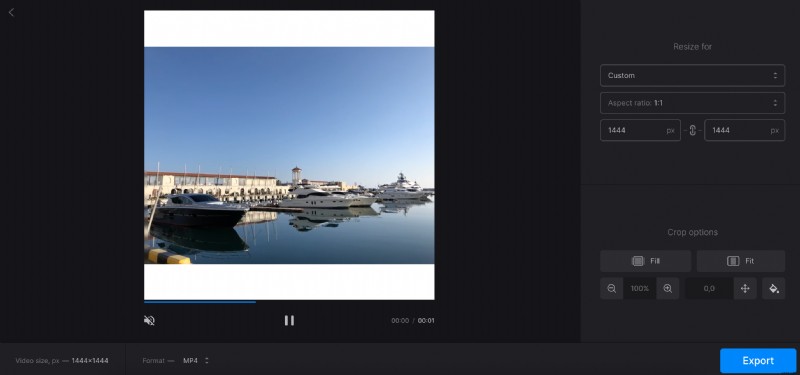
Jeśli potrzebujesz, możesz poeksperymentować z ustawieniami „Opcji przycinania”, aby dodać lub usunąć obramowanie, zmienić kolor tła itd.
Na koniec naciśnij „Eksportuj”, aby narzędzie zrobiło resztę.
-
Zapisz wideo
Teraz przejrzyj swój film i jeśli wszystko wygląda dobrze, zapisz go na swoim urządzeniu, na Dysku Google lub w Dropbox. Jeśli zauważysz, że potrzebne są jakieś zmiany, zawsze możesz kliknąć przycisk „Edytuj” i wprowadzić je.